一、投影仪连接电脑
1、使用VGA线或是HDMI线连接起来

连接示意图:

如果是台式机
一种是投影机连接电脑显卡(主机)接口,再将电脑显示器的VGA线连接到投影仪的输出接口(这种条件必须投影仪有VGA OUT接口)。另一种就是买个1分2的VGA分频器,分频器连接电脑显卡,2个输出一个连接显示器一个连接投影机,这种相对比较好用点。
注意如果是台式机,那么分辨率一定要设置为投影仪的最大分辨率。不然不会显示。
二、在电脑上设置
确定投影仪电源打开后,
1、点击鼠标右键,打开“屏幕分辨率”选项,然后选择“连接到投影仪”,如果没有,则表现笔记本电脑与投影仪连接失败,检查接口是否松动;
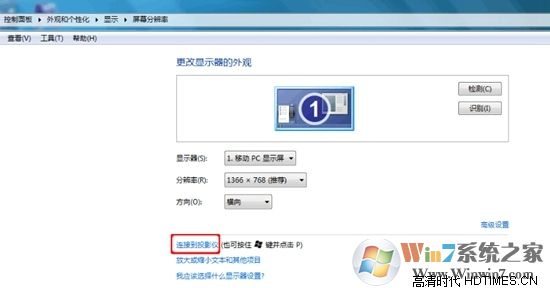
2、桌面会跳出投影仪相关设置选项,选择“复制”,并点击“确定”;
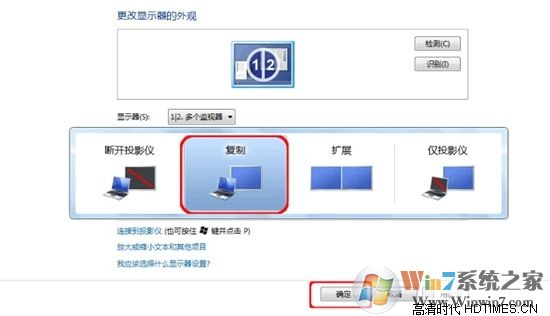
3、设置完成后,一般电脑的分辨率都会自动适配投影仪,以便输出的画面可以达到最佳效果;
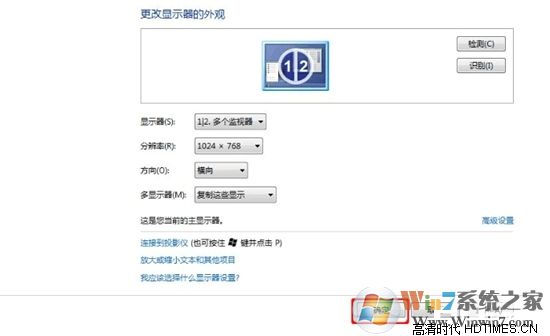
电脑连接投影仪后没信号?
解决办法:
1、启动笔记本电脑,将其显示模式设置为镜像显示模式
2、将投影仪信号线连接到笔记本电脑
3、打开投影仪
4、如不能显示,根据笔记本电脑型号的不同按以下功能键
笔记本电脑连接投影仪后如何切换键
当我们连接好投影仪后,这时需要我们进行切换键,将电脑屏幕切换到投影仪上。但电脑型号不同,所以会有很多种切换键方式,下面介绍下各主流品牌电脑如何切换。
笔记本电脑连接投影仪后如何切换键
当我们连接好投影仪后,这时需要我们进行切换键,将电脑屏幕切换到投影仪上。但电脑型号不同,所以会有很多种切换键方式,下面介绍下各主流品牌电脑如何切换。
| 电脑品牌 | 切换快捷键 |
| 华硕、戴尔、苹果 | Fn+F8 |
| 东芝、夏普 | Fn+F5 |
| 惠普康柏 | Fn+F4 |
| 富士 | Fn+F10 |
| 日立 | Fn+F7 |
| NEC、方正、联想、三星、松下、盖特威 | FN+F3 |
好了,以上就是小编分享的投影仪怎么连接电脑的教程了,不管是笔记本还是台式机,连接起来都不费劲,大家可以动手操作一下了。